コマンドプロンプト上で実行するライブラリのエラー対処法(Python)
目次
はじめに
コマンドプロンプト上でライブラリを実行しようとするとエラーが出て調べてもあまり分からず苦労したので、自分以外にも同様の問題に遭遇している方の助けになればと思い対処法を紹介します。
ライブラリ名をコマンドプロンプトにて入力して使用するライブラリ(例えば、pyinstallerやmanimなど)でコマンドプロンプト上でライブラリを実行しようとしたところ次のようなエラーが出ました。
エラー文

エラー文
このエラーを解決するために pip install を実行して pyinstaller がどこの階層にあるのかを調べると、
実行結果

実行結果
この結果から、pyinstaller のフォルダが C:\Users\blueman\AppData\Roaming\Python\Python310\site-packages の階層にあることが分かりました。
「site-packages」フォルダの中身
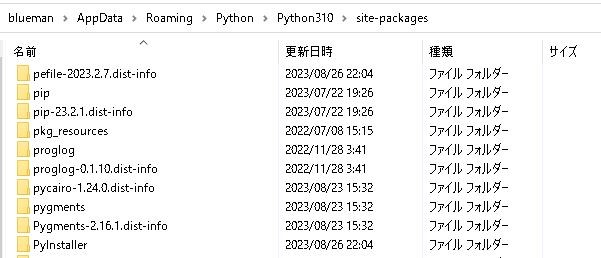
「site-packages」フォルダの中身
確かに、階層に pyinstaller のフォルダがありました。
このフォルダの中を見てみると、
「Pyinstaller」フォルダの中身
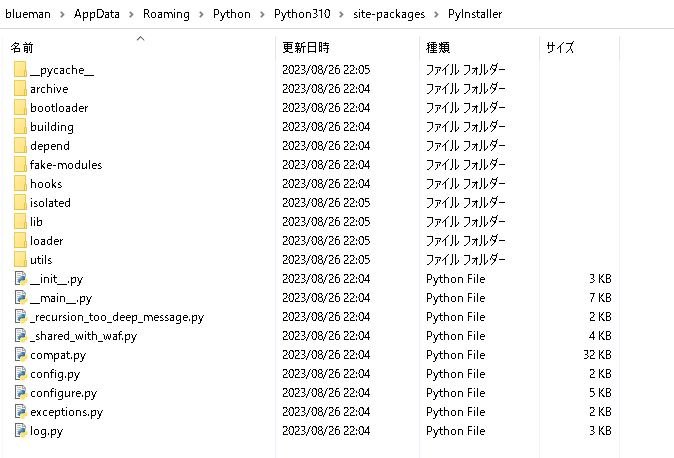
「Pyinstaller」フォルダの中身
フォルダの中には、設定ファイルや初期化ファイルなどが入っているのが分かります。
また、 C:\Users\blueman\AppData\Roaming\Python\Python310\site-packages の上位の C:\Users\blueman\AppData\Roaming\Python\Python310 の中身を見ると、
「Python310」フォルダの中身

「Python310」フォルダの中身
Scripts というフォルダも確認できます。
このフォルダの中身は、
「Scripts」フォルダの中身
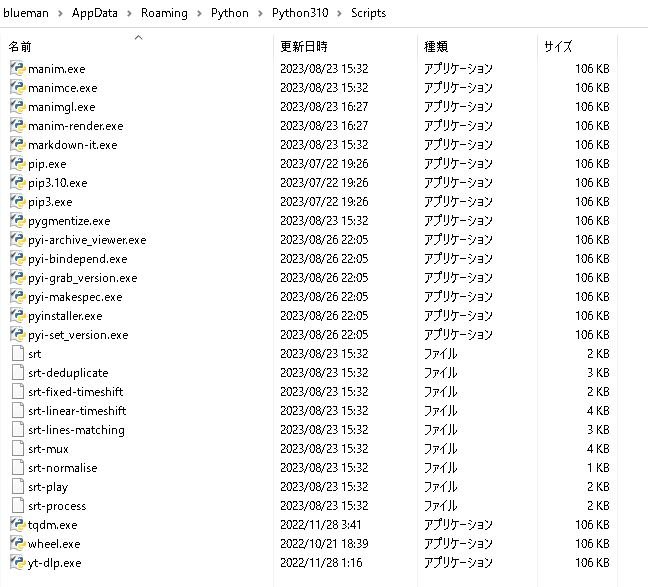
「Scripts」フォルダの中身
この様に実行ファイル(拡張子が .exe のもの)のみが入っていました。
実際にやったこと
実際にやったことを手順を踏まえて以下に示します。
手順
-
検索バーに
環境変数と入力
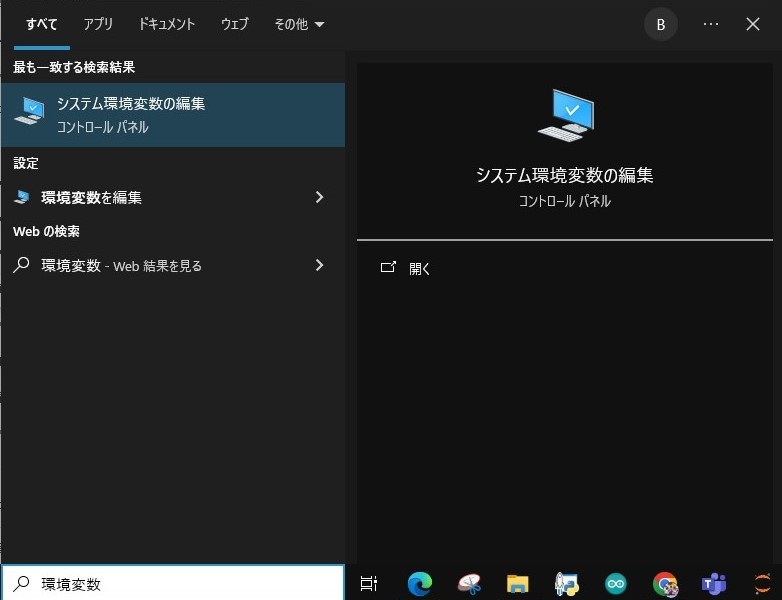
検索画面 -
システム環境変数の編集をクリック -
システムのプロパティが開くので、環境変数をクリック
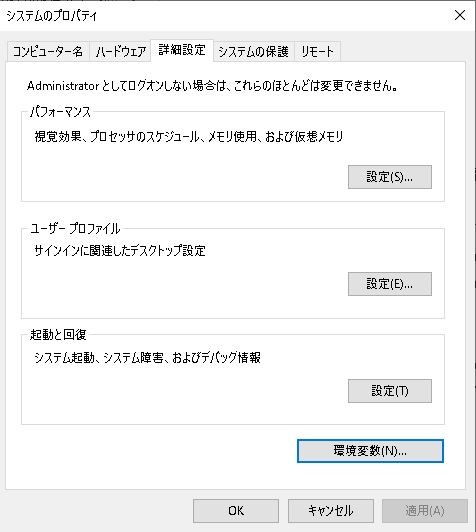
システムのプロパティ -
環境変数が開くので、その中のシステム環境変数(S)の中にあるPathをダブルクリック
(もしくは、Pathをクリックして編集(I)...をクリック) -
環境変数名の編集が開くので、新規(N)をクリック -
こちら
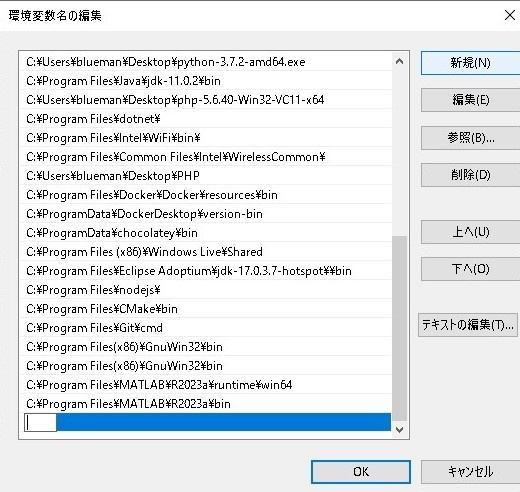
入力画面
のようになるので、はじめにで示した2つの階層
C:\Users\blueman\AppData\Roaming\Python\Python310\site-packagesC:\Users\blueman\AppData\Roaming\Python\Python310\Scripts
を入力
入力後のシステム環境変数Pathの中身です。(線が引いてある部分が2つの階層です)
システム環境変数Pathの中身
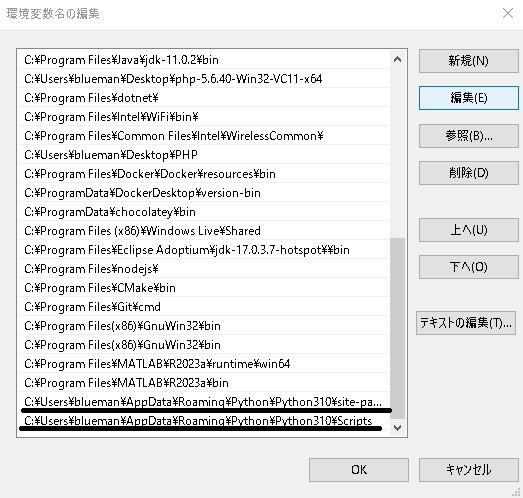
システム環境変数Pathの中身
この手順を行ってコマンドプロンプト上で次のように表示されれば、コマンドプロンプト上でライブラリを実行できるようになります。
成功例
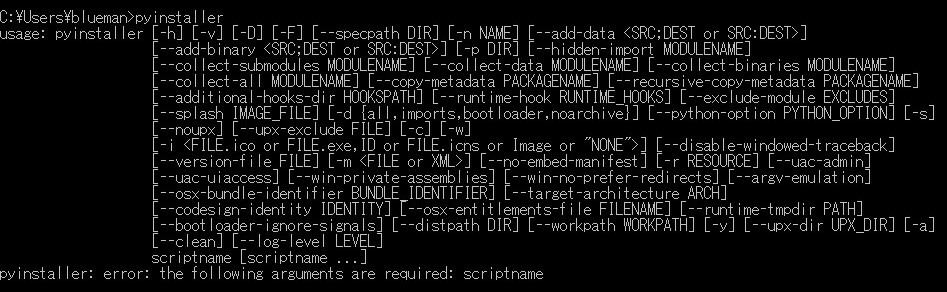
成功例
おわりに
pip を使っていると今回の2つの階層は考慮しなくても良かったのですが、コマンドプロンプト上でライブラリを使う時には注意が必要です。
(pip の階層は、 C:\Python310\Scripts です)
同様の問題に遭遇している少しでも多くの方の助けになれば嬉しいです。
Discussion
質問があれば、コメントください。
可能な限り答えます。